アップデート : 2025/10/14 13:19
[マザーボード] Intel® 500 シリーズマザーボードで CPU 内蔵グラフィックスを使用すると UEFI BIOS Utility で CSM オプションがグレーアウトして設定できない
Intel® 500 シリーズ チップセットでは、従来の BIOS および VBIOS による管理や制御が廃止され、UEFI に統一されています。CPU 内蔵グラフィックス(iGPU)が、VBIOS 規格の映像出力機能を備えている場合でも、Intel® 500 シリーズ以降のチップセットではその機能がサポートされないため、CSM を設定することはできません。
さらに、第11世代 Intel® Core™ プロセッサー・ファミリー(Rocket Lake)以降では、レガシー BIOS のサポートが廃止されたため、Intel® 400 シリーズ チップセット搭載マザーボードでも CPU内蔵グラフィックスを使用している場合、CSM は利用できません。
解決方法
VBIOS(Video BIOS)に対応したグラフィックスカードを使用することで、UEFI の CSM(Compatibility Support Module)オプションを選択できるようになります。
推奨グラフィックスカード シリーズ:
-NVIDIA® GeForce™ GTX 1000 シリーズ以降
-AMD Radeon™ RX 5000 シリーズ以降
| チップセット / CPU | 第10世代 Intel® Core™ プロセッサー・ファミリー(Comet Lake) | 第11世代 Intel® Core™ プロセッサー・ファミリー(Rocket Lake)以降 |
| Intel® 400 シリーズ チップセット搭載マザーボード | CSM 対応 | CSM 非対応 |
| Intel® 500 シリーズ チップセット搭載マザーボード | CSM 非対応 | CSN 非対応 |
CSM 非対応のシステムでは、BIOS の CSM(Compatibility Support Module)に関する項目がグレーアウト表示され設定できません。
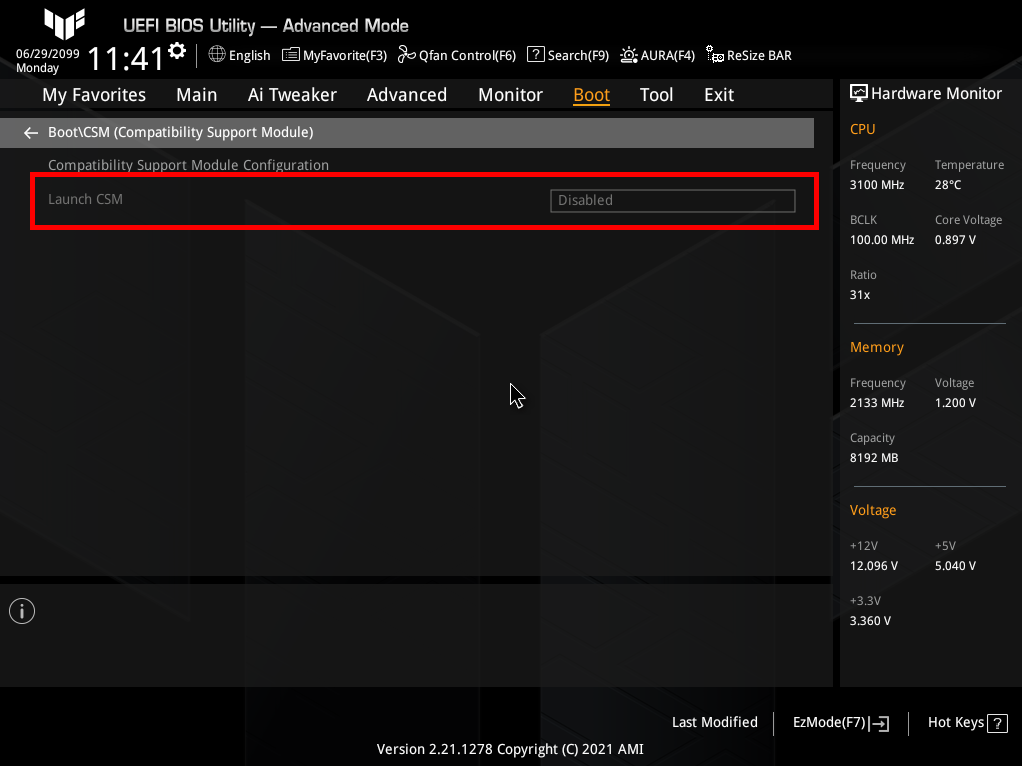
方法 1
1. 当社ウェブサイト にアクセスし、各製品ページの「Tech Specs(スペック)」をクリックし、Chipset(チップセット)欄を確認します。
*モデル名の確認方法について、詳しくは こちら をご覧ください。
例:TUF GAMING H570-PRO WIFI
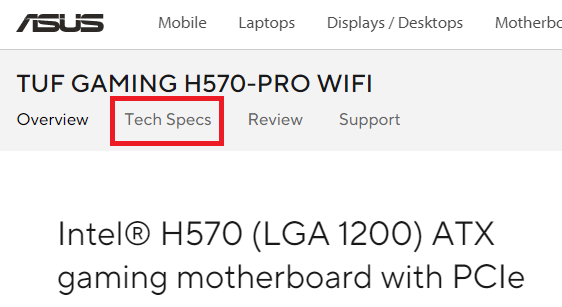
2. View Chipset Items
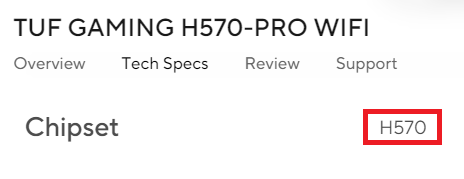
方法 2
1. システム起動時の起動画面中(POST時)に<F2>または<Delete>を押して、BIOS セットアッププログラム(UEFI BIOS Utility)を起動します。
2. UEFI BIOS Utility - EZ Mode が起動したら、画面左上の Information エリアを確認します。最上部にお使いのマザーボードのモデル名が表示されます。
例:TUF GAMING Z590-PLUS WIFI
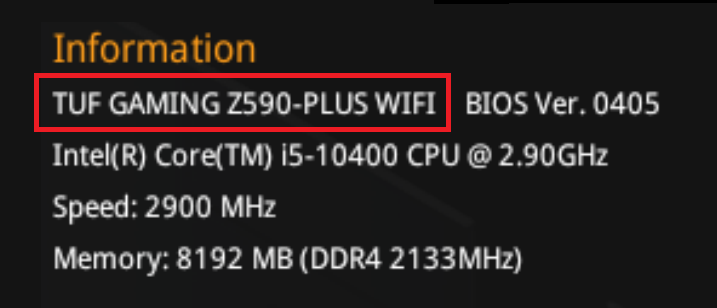
Q1: CSM とはなんですか?
A1: CSM は Compatibility Support Module(互換性サポート モジュール) の略称で、現在主流の起動規格である UEFI(Unified Extensible Firmware Interface)上で、従来の BIOS(Basic Input/Output System)との互換性を確保するために搭載されている機能です。CSM は UEFI ブートにも対応しています。
Windows® 7 のインストールなど、従来のMBR(Master Boot Record)形式での起動が必要な場合は、CSM を有効にする必要があります。CSM を無効にすると、純粋な UEFI ブートとなり、Secure Boot(セキュアブート)を完全にサポートします。
お知らせ
上記の情報には、外部のWebサイト/情報元の一部または全部が引用されている場合があります。当社が掲載した情報元に基づいた情報を参照してください。さらに質問がある場合は、上記の情報元に直接お問い合わせください。ASUSはその情報元が提供するコンテンツまたはサービスについて責任を負いません。
本情報は、同じカテゴリ/シリーズの製品すべてに該当するとは限りません。スクリーンショットや操作方法の一部は、本ソフトウェアバージョンとは異なる場合があります。
上記の情報は参照のみを目的として提供します。この内容についてご不明な点がございましたら、上記の製品ベンダーに直接お問い合わせください。上記の製品ベンダーが提供するコンテンツやサービスについて、ASUSは責任を負いませんのでご了承ください。